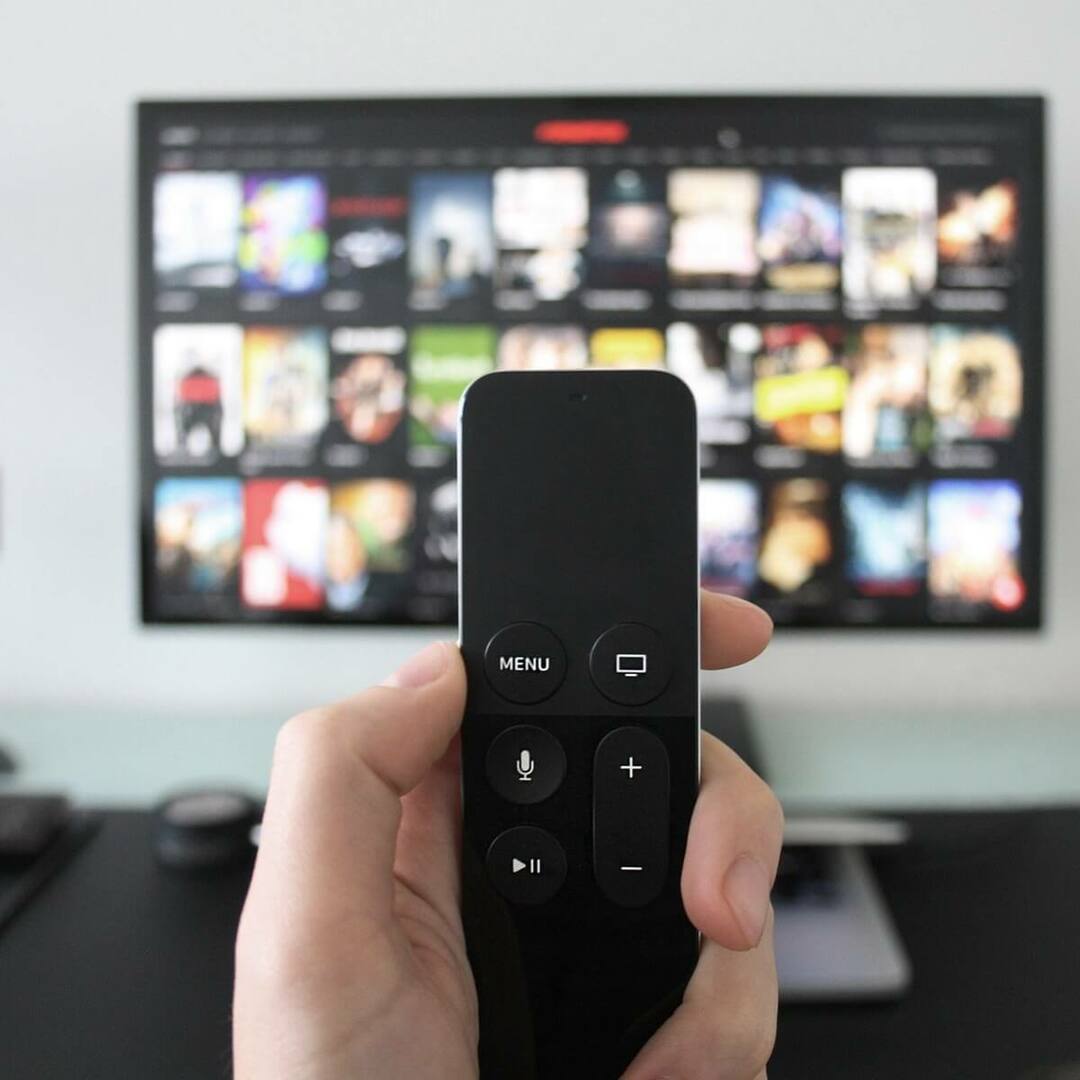Deze software zorgt ervoor dat uw stuurprogramma's blijven werken en beschermt u zo tegen veelvoorkomende computerfouten en hardwarestoringen. Controleer nu al uw chauffeurs in 3 eenvoudige stappen:
- DriverFix downloaden (geverifieerd downloadbestand).
- Klik Start scan om alle problematische stuurprogramma's te vinden.
- Klik Stuurprogramma's bijwerken om nieuwe versies te krijgen en systeemstoringen te voorkomen.
- DriverFix is gedownload door 0 lezers deze maand.
Naarmate Smart TV's steeds populairder worden, gebruiken mensen ze niet alleen om naar hun favoriete tv-programma's of films te kijken.
Omdat de overgrote meerderheid van hen het Android-besturingssysteem gebruikt, hebben gebruikers toegang tot een overvloed aan apps die naadloos werken op het grote scherm.
Maar sommige Sony Smart TV-gebruikers klagen over een behoorlijk raar probleem. Meer specifiek lijkt het erop dat op sommige Sony-apparaten bepaalde apps verdwijnen.
Als u uw Sony Smart TV al een tijdje gebruikt, is dit een behoorlijk groot probleem, omdat tientallen of zelfs honderden apps niet toegankelijk en gebruikt kunnen worden.
Hoe krijg ik mijn apps terug op Sony Smart TV?
1. Algemene stappen voor probleemoplossing

- Zorg ervoor dat uw tv is aangesloten op de internet. Als er een probleem is met uw internetverbinding, zijn app-pictogrammen mogelijk niet zichtbaar.
- Als uw Sony Smart TV is verbonden met een draadloos netwerk, herstart je router. Probeer indien mogelijk een bekabelde verbinding te gebruiken.
- Update uw tv naar de nieuwste firmwareversie.
- Voer een uit Stroom resetten. Als dat het probleem niet oplost, probeer dan a Fabrieksinstellingen. De fabrieksreset verwijdert alle gegevens, apps en opgeslagen wijzigingen, dus misschien wilt u deze optie alleen proberen als de andere oplossingen in dit artikel mislukken.
Bekijk de stappen in deze voor meer informatie over het uitvoeren van een stroom- of fabrieksreset op uw Sony Smart TV handige gids.
2. Vernieuw de internetinhoud
- druk de Huis knop op uw afstandsbediening.
- Ga nu naar Instellingen > Systeeminstellingen.
- Kiezen Opstelling en dan Netwerk.
- Selecteer Internetinhoud vernieuwen.
Apps kunnen van uw Sony Smart TV verdwijnen na een reset, een systeemupdate of net na de aankoop vanwege de inhoudswijzigingen.
Het vernieuwen van de internetinhoud kan u helpen ze terug te krijgen, dus het is het proberen waard.
3. De DNS-instellingen op je tv wijzigen
- druk de Huis knop op uw afstandsbediening.
- Ga nu naar Instellingen > Netwerk > Netwerkinstellingen/configuratie.
- Selecteer Netwerkverbinding instellen.
- Kies daarna Aangepast/Expert.
- Selecteer Bekabelde/draadloze installatie. Verbind uw tv met een draadloos netwerk.
- Vind de Handmatig IP-adres en selecteer het.
- Breng geen wijzigingen aan in het IP-adres. Inplaats van Primaire DNS binnenkomen 8.8.8.8 en voor Secundaire DNS binnenkomen 8.8.4.4.
- Als u wordt gevraagd om een proxyserver te gebruiken, kiest u: NEE.
- Kies daarna Opslaan en verbinden en u zou een netwerkverbinding tot stand moeten kunnen brengen.
Gewoonlijk wordt het DNS-adres automatisch toegewezen door uw ISP, maar als het niet goed werkt, kunt u het wijzigen om eventuele servergerelateerde problemen op te lossen.
Houd er rekening mee dat als uw internetverbinding onstabiel of langzamer wordt, u uw DNS opnieuw kunt wijzigen door naar andere openbare DNS-servers te zoeken.
Nadat je je DNS hebt gewijzigd, moet je de internetinhoud opnieuw vernieuwen en je apps zouden nu op je Sony Smart TV moeten verschijnen.
Als u nog andere suggesties of vragen heeft, kunt u contact opnemen met de opmerkingen hieronder.
LEES OOK:
- Netflix laadt niet op Sony Smart TV
- Sony Smart TV reageert niet? Bekijk deze oplossingen